Сегодня, с развитием интернет-технологий, многие пользователи, например, при настройке сети, задаются вопросом, что такое Wireless. Решил в данной статье познакомить вас с основными определениями данного слова.
Что обозначает Wireless
Для того, чтобы понять, что такое Wireless, давайте для начала разберем это слово на части и попробуем его перевести, что дать ему более детальное и понятное определение. Если брать слово Wireless целиком, то в переводе с английского языка оно будет звучать, как – «Беспроводной».
Теперь разделим слово на Wire, что переводится как шнур, кабель, провод и слово less, которое при добавлении к основному слову обозначает – «без», «отсутствие» и т.д. Чаще всего Wireless, можно встретить в настройках модема или сетей. Как многим пользователям известно, к беспроводным сетям относится – сеть WiFi и именно её настройки в модеме и обозначаются разделом Wireless.
Что же такое Wireless adapter? Давайте рассмотрим с вами основные типы среди адаптеров и понятие, которые необходимы для создания беспроводной связи.
Обзор мода Wireless Redstone CBE [1.12.2]
К Wireless adapter относятся такие устройства как:
- Wi-Fi модули, которые устанавливаются в смартфоны
- Wi-Fi роутеры
- Модули установки беспроводного соединения по Bluetooth
- стандартные компоненты на основе шины PCI, которые могут устанавливаться в ПК
- модемы ADSL, со встроенным модулем Wi-Fi
- адапторы, которые подключаются через USB порт
- WiFi усилители сигнала
Если рассматривать роутер, то он больше предназначен как точка доступа, к которой подключаются устройства, хотя и позволяет осуществить настройку также и для приёма сигнала, но целесообразней использовать для этого USB адаптеры, либо подключаемые в слот PCI, это их прямое назначение.
В зависимости от характеристик устройства для приёма сигнала, они имеют различную дальность действия, на что стоит обращать внимание при покупке. Например, роутер вещает на чистоте 2,4 ггц и радиус сигнала иногда может достигать более 300 метров, конечно же, чем больше расстояние межу передатчиком и приёмником, тем хуже связь. Роутер, который может передавать в сигнал в режиме 5 ггц, работает на меньшие расстояния, но скорость передачи данных на этой частоте, значительно опережает 2.4 ггц.
Некоторые USB и PCI Wireless adapter, позволяют осуществлять не только приём сигнала, например, ноутбуком, но и одновременно его передачу, другими словами, раздавать WiFi сигнал, описание этой возможности вы можете прочитать в руководстве к адаптеру.
Помимо сети Wi-Fi, которое действует на короткие расстояния, существует также такое понятие Wireless, как WiMax.
WiMax – это лицензированная частота беспроводной сети, которая имеет покрытие в десятки километров. Данная сеть не пользуется популярностью среди простых пользователей из-за очень дорогого оборудования, необходимости его постоянного обслуживания, абонентских тарифов и т.д.
Также хотелось бы отметить и то, что существуют такие беспроводные сети как Bluetooth, которые не выделяются особыми характеристиками дальности передачи данных , обычно расстояние не превышает 30 метров, а чаще всего и 10, но если необходимо передать музыку, файлы и так далее, то со своей задачей данные сети справляются не плохо.
Беспроводной редстоун в Майнкрафт
В данной статье я вкратце попытался рассказать, что же представляет из себя понятие Wireless при использовании компьютера и адаптеров беспроводной сети, хотелось бы отметить, что мы довольно часто используем беспроводные соединения в своей жизни, например, пульт от телевизора, брелок автосигнализации и так далее, даже не задумываемся об этом. Не смотря на краткое описание, думаю тема, что такое Wireless раскрыта и вы теперь сможете с лёгкостью ответить на этот вопрос.
Как вам статья?
Источник: seohotmix.ru
Для чего в майнкрафте wireless receiver
 Геймпад от Xbox 360 многими признаётся лучшим контроллером. И хотя с этим можно поспорить (но не будем, запись, всё же, не об этом), нельзя отрицать, что для большого количества людей он окажется действительно удобным в силу размера, хороших стиков и кнопок. Владельцы Xbox 360 зачастую и вовсе не желают знать других контроллеров, отдавая предпочтение исключительно ему. Но что делать, если в наличии геймпад беспроводной, а поиграть хочется с ним и на ПК? Для этого существует девайс под названием Xbox 360 Wireless Receiver, позволяющий подключить к компьютеру до четырёх беспроводных геймпада от Microsoft. Вещь удобная и в какой-то мере обязательная к приобретению, если не хочется дополнительно покупать проводной геймпад.
Геймпад от Xbox 360 многими признаётся лучшим контроллером. И хотя с этим можно поспорить (но не будем, запись, всё же, не об этом), нельзя отрицать, что для большого количества людей он окажется действительно удобным в силу размера, хороших стиков и кнопок. Владельцы Xbox 360 зачастую и вовсе не желают знать других контроллеров, отдавая предпочтение исключительно ему. Но что делать, если в наличии геймпад беспроводной, а поиграть хочется с ним и на ПК? Для этого существует девайс под названием Xbox 360 Wireless Receiver, позволяющий подключить к компьютеру до четырёх беспроводных геймпада от Microsoft. Вещь удобная и в какой-то мере обязательная к приобретению, если не хочется дополнительно покупать проводной геймпад.  Так как в интернете не всегда встречаются полезные инструкции (когда я покупал девайс, то из подобных «how to» была лишь пара роликов на YouTube низкого качества, а на официальном сайте инструкция вообще неполная), то я решил создать свою и помочь научиться подключать беспроводной геймпад от Xbox 360 к ПК. Наши действия делятся на две стадии:
Так как в интернете не всегда встречаются полезные инструкции (когда я покупал девайс, то из подобных «how to» была лишь пара роликов на YouTube низкого качества, а на официальном сайте инструкция вообще неполная), то я решил создать свою и помочь научиться подключать беспроводной геймпад от Xbox 360 к ПК. Наши действия делятся на две стадии:
- Устанавливаем необходимые драйверы и софт.
- Учим ПК обращаться с ними.
Чтобы достать установщики нужного, нам необходимо отправить на официальный сайт от Microsoft и скачать Xbox 360 Accessories Software 1.2, который поддерживается XP, Vista, 7 и 8/8.1 как х32 версиями, так и х64.
- Версия для Windows 7/8 x32: Скачать
- Версия для Windows 7/8 x64: Скачать
- Версия для Windows Vista x32: Скачать
- Версия для Windows Vista x64: Скачать
- Версия для Windows XP (SP2 и выше) x32: Скачать
- Версия для Windows XP x64: Скачать
Скачанный файл представляет собой сборник драйвера и ПО для корректной работы геймпада и ресивера. Завершим первую стадию и установим его. Ничего сверхъестественного нет: запускаем файл и следуем инструкциям.
После установки пакета не торопитесь на радостях запускать игрушку. Мы установили софт и драйверы, но теперь нужно обучить ПК взаимодействовать с ними. Для этого у нас начинается вторая стадия, в которой все действия происходят в Диспетчере устройств. Открываем его и видим, что ресивер отображается как «Неизвестное устройство».
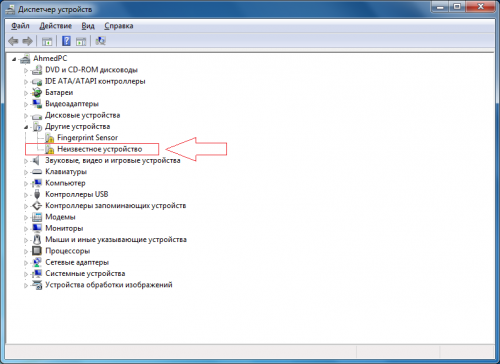
Что ж, будем исправлять. Для этого кликаем правой кнопкой мыши и выбираем пункт «Обновить драйверы». После этого появляется окно с выбором места, откуда мы будем брать нужное. Так как мы уже установили драйвер, то выбираем «Выполнить поиск драйверов на этом компьютере».
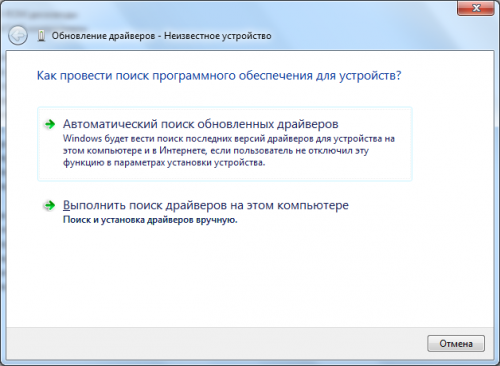
Нам предложат либо выбрать файл с жёсткого диска, либо выбрать драйвер из списка уже установленных. Если выбрать файл, то будет ошибка. Увы. Нам нужен второй пункт. Тыкаем на «Выбрать драйвер из списка уже установленных драйверов».
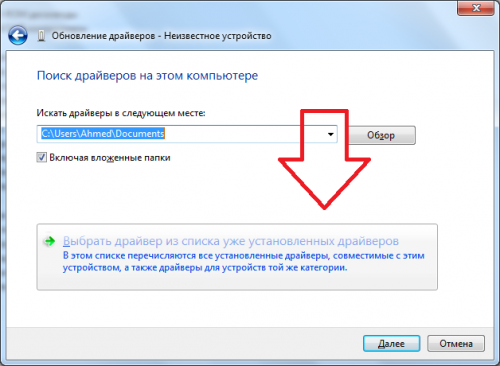
Итак, мы почти закончили. Появляется окно выбора категории, в которой находится нужный драйвер. Нам нужна категория «Общий контроллер (Microsoft) для классов Windows». Как показано на изображении, она находится где-то в середине списка. Выбирайте её и нажимайте «Далее».
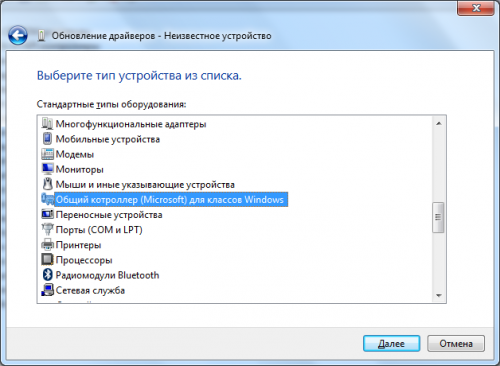
Здесь мы увидим драйверы со знакомыми названиями. Не торопитесь. Несмотря на то, что мы обучаем ПК работать с ресивером, нам нужно выбрать пункт « Xbox 360 Controller for Windows ». Не буду размышлять, почему именно так, но выбирайте этот пункт и тыкайте на «Далее».
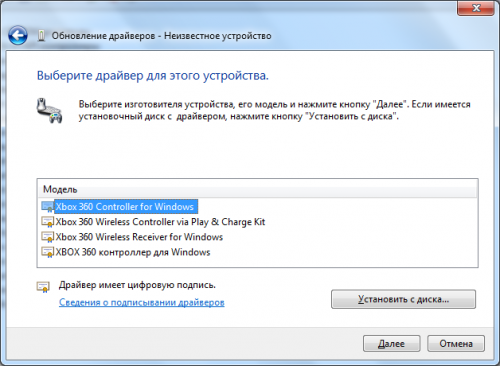
Появится стандартное предупреждение о том, что драйвер может повредить системе. Не пугаемся и соглашаемся, нажав на «Да».

И я вас таки поздравляю, теперь вы можете играть в игры на ПК, используя беспроводной боксовский геймпад.
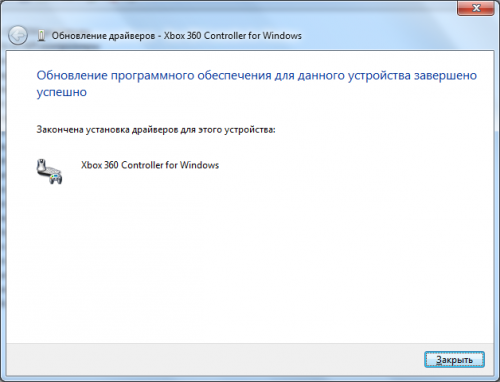
После этого вам остаётся всего лишь синхронизировать геймпад с ресивером, нажав на соответствующие кнопки (маленькая едва заметная кнопка на геймпаде и единственная кнопка на ресивере).
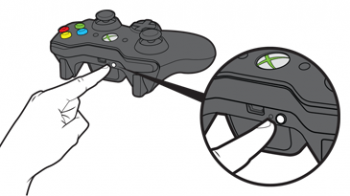
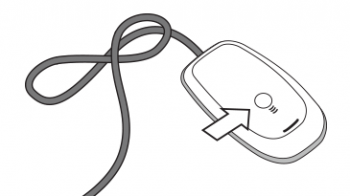
На большой кнопке Guide загорится соответствующее деление, говорящее об успешности соединения ПК с геймпадом. Можно играть. В заключение скажу, что при нажатии на эту кнопку вне игры (просто будьте на рабочем столе, например) появится изображение, позволяющее узнать уровень заряда батарейки/аккумулятора и вызвать справку.
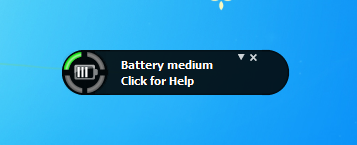
На этом всё, приятной игры.
Источник: squarefaction.ru
Что такое USB Receiver, и для чего он нужен в компьютере?
У меня есть такой гаджет, что с ним делать и что это такое?

комментировать
в избранное up —>
10 ответов:
alex7 6 [9.6K]
10 лет назад
USB-ресивер это универсальный приёмник который может работать с любыми беспроводными устройствами .Он работает на радиочастоте 2,4 ГГц.Имеет малые габариты.Умеет работать с устройствами в режиме 128-битного шифрования. USB-ресивер применяется в первую очередь для ноутбуков.Относится к устройствам Wi-Fi.То есть вы можете подключит беспроводную клавиатуру,мышь и.т.д
автор вопроса выбрал этот ответ лучшим
комментировать
в избранное ссылка отблагодарить
Пчела Жужа [77.8K]
5 лет назад
Это устройство (USB ресивер) необходимо для того, чтобы управлять клавиатурой или мышкой при отсутствии провода.
Без USB ресивера, мышь или клавиатура не сможет понять, к какому устройству (компьютеру, ноутбуку и т.д.) она относится.
комментировать
в избранное ссылка отблагодарить
Алиса в Стран е [361K]
5 лет назад
Когда вы покупаете беспроводную компьютерную мышку или клавиатуру, в комплекте с ними всегда идет
это устройство — USB Receiver, которое вы должны вставить в гнездо для USB, лучше на передней панели компьютера.

комментировать
в избранное ссылка отблагодарить
6 лет назад
Как оказалось, USB Receiver, который представлен на фото, нужен для управления мышью и пультом дистанционного управления ноутбука. А вообще данные устройства работают по технологии ВайФай и могут быть использованы для передачи данных от манипуляторов и других периферийных устройств компьютера.
комментировать
в избранное ссылка отблагодарить
Smile dimas ik [32K]
6 лет назад
На самом деле все очень просто. USB Receiver является можно сказать драйвером для того что бы подключать устройства. Он помогает без каких либо сложностей подключить устройства к вашему компьютеру и также его можно назвать приемником.
комментировать
в избранное ссылка отблагодарить
Nelli 4ka [114K]
5 лет назад
USB-ресивер я изначально видела в комплекте с беспроводной мышью, чуть позже — в придачу к беспроводной клавиатуре.
Если бы не эта маленькая штучка, мышь или клавиатура не смогли бы работать вкупе с компьютером, т.к. последний не понимает, что это за устройства. Можно сказать, что USB-ресивер — это своеобразный драйвер для беспроводных устройств.
комментировать
в избранное ссылка отблагодарить
Azama tik [55.3K]
5 лет назад
Этот Usb — ресивер вставляется в гнездо, куда обычно выставляете, к примеру, флешку, и с помощью него вы можете пользоваться беспроводной мышью или же клавиатурой.
На мой взгляд, намного удобнее, чем пользоваться мышкой или клавиатурой с проводами.
комментировать
в избранное ссылка отблагодарить
morel juba [62.4K]
5 лет назад
Ресирвер является очень важным и удобным устройством. Такого рода приёмник позволит вам воспользоваться разного рода беспроводными гаджетами. Таким образом через usb ресирвер вы сможете подключать, например, мышку, клавиатуру.
комментировать
в избранное ссылка отблагодарить
Помощ ни к [56.9K]
6 лет назад
Receiver переводится, как приемник. При помощи ресивера к компьютеру подключают различные устройства, которые работают отдаленно. К примеру, компания Logitech выпускает съемные USB-ресиверы для мышек и клавиатур.
комментировать
в избранное ссылка отблагодарить
8 лет назад
USB Receiver
USB Receiver или по-русски USB ресивер — это устройство, предназначенное для пользования беспроводными гаджетами, например беспроводной мышью или беспроводной клавиатурой.
Сама по себе беспроводная мышь не может работать, так как компьютер изначально не знает, что это за объект. Поэтому сначала в USB гнездо вставляется USB ресивер, который начинает ловить сигналы от мыши и направлять их в USB гнездо.
Вот примеры интернет запросов, подо что ищут USB ресиверы:
Источник: www.bolshoyvopros.ru